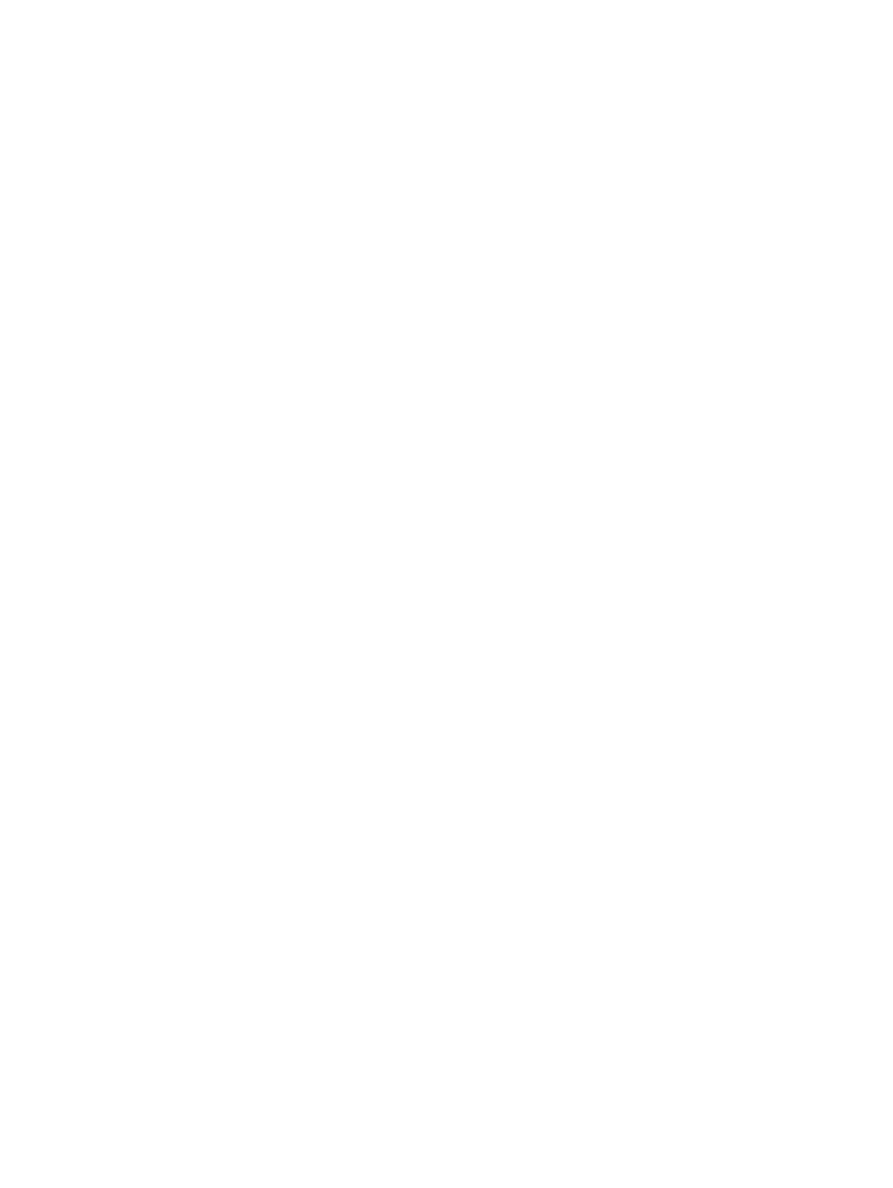
Viene stampata una pagina vuota
Controllare le cartucce dell'inchiostro
•
Se le spie delle cartucce di stampa sono accese o lampeggianti, consultare la sezione
"Riferimento alle spie della stampante"
.
•
Le singole cartucce di stampa sono confezionate con nastro protettivo sugli ugelli di
inchiostro. Controllare le singole cartucce di stampa ed accertarsi che il nastro
protettivo sia stato rimosso dagli ugelli di inchiostro.
•
Se si sta stampando testo nero e si ottiene una pagina vuota, la cartuccia di stampa in
bianco e nero potrebbe essere esaurita. Controllare il livello di inchiostro delle
cartucce di stampa.
•
Windows:
Consultare la sezione
"Utilizzo della casella degli strumenti"
.
•
Macintosh:
Consultare la sezione
"Visualizzazione della casella degli strumenti HP
Inkjet"
.
Sostituire la cartuccia di stampa in bianco e nero (consultare la sezione
"Installazione
o sostituzione delle cartucce di stampa"
) e riprovare a stampare.
•
Se una cartuccia di stampa è vuota, è possibile stampare comunque con l'altra
cartuccia. Consultare la sezione
"Stampa con una cartuccia singola"
.
Accertarsi che la stampante sia selezionata
Quando si stampa un file, accertarsi che la stampante sia selezionata nel menu
della stampante.
Per impostare la stampante come stampante predefinita, fare clic con il pulsante destro
del mouse sul nome o l'icona della stampante nella cartella Stampanti e selezionare
l'opzione per impostarla come stampante predefinita. Per ulteriori informazioni
sull'impostazione della stampante predefinita, consultare la Guida in linea per il
sistema operativo del computer.
Controllare se sono presenti conflitti con le periferiche che condividono la
stessa porta
Se si utilizza un cavo parallelo, verificare che la stampante sia collegata direttamente alla
porta parallela. Questa porta non deve essere condivisa con altre periferiche, come ad
esempio un'unità di compressione o altre stampanti.
Controllare la configurazione di rete
Se si condivide la stampante, accertarsi che sia configurata correttamente nel proprio
ambiente di rete. Vedere
"Collegamento ad una rete"
e la documentazione fornita dai
provider della rete. Per ulteriori informazioni sulla risoluzione dei problemi, vedere anche
"Risoluzione dei problemi di stampa in rete"
.
Controllare il formato carta
Caricare la carta del formato giusto e premere il pulsante Riprendi per continuare.
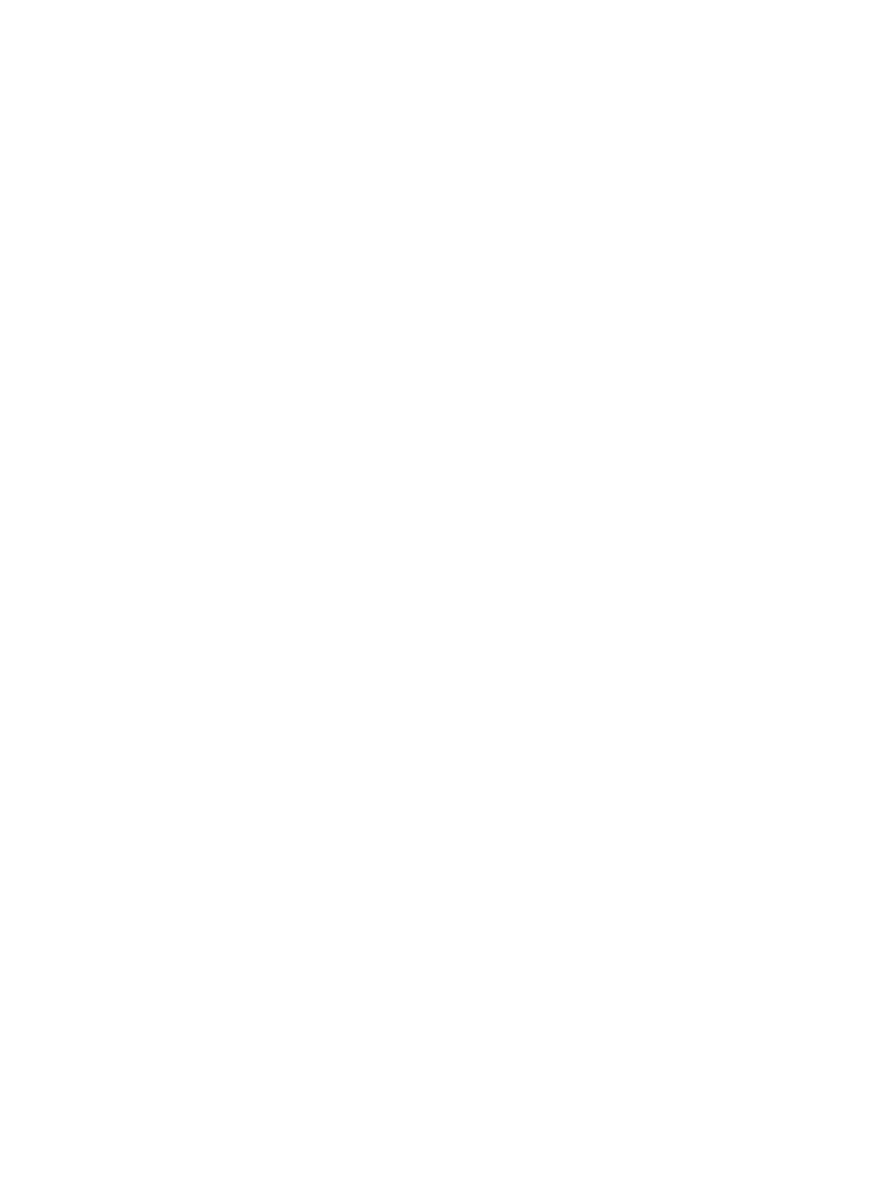
ITWW
6-17